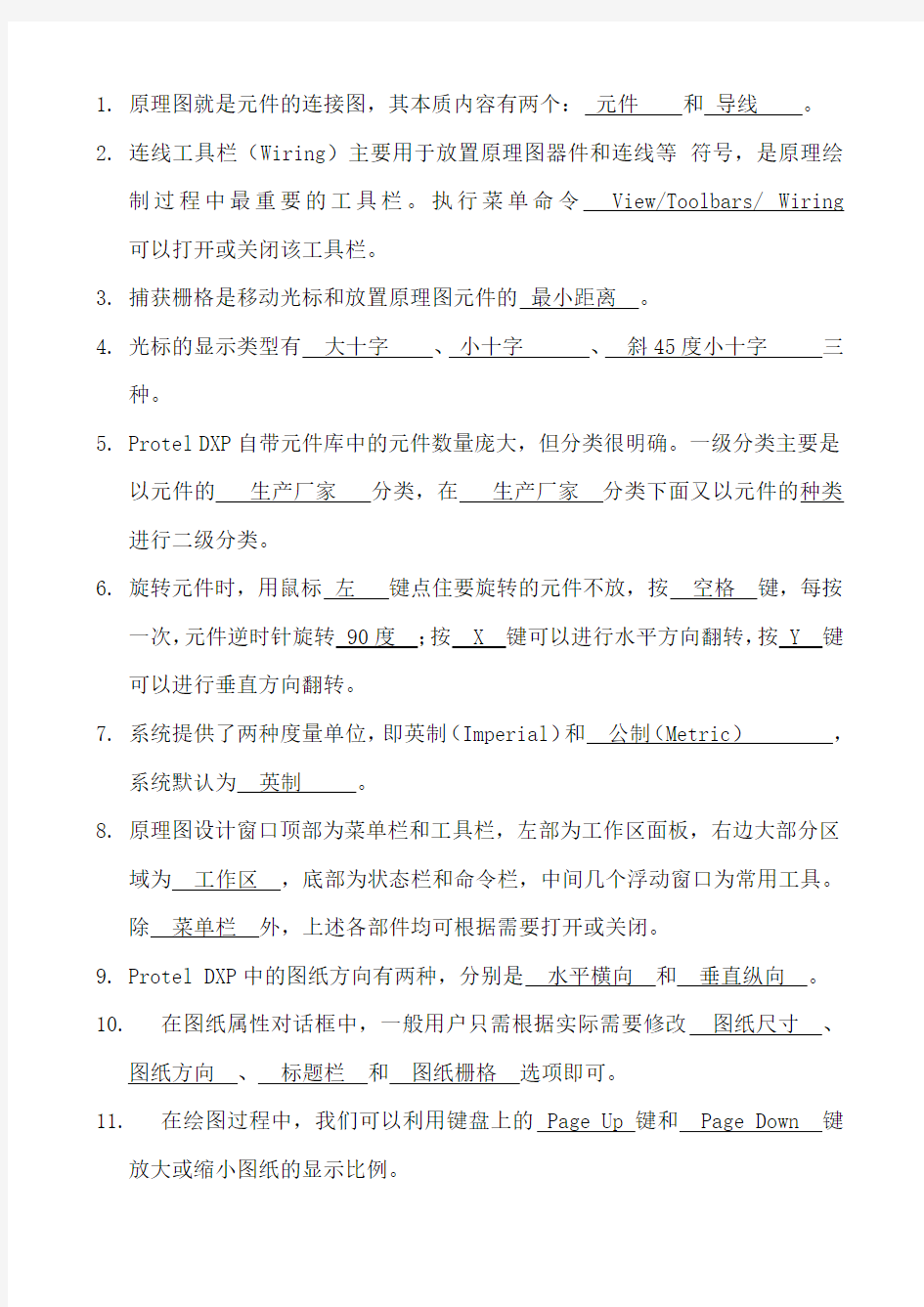
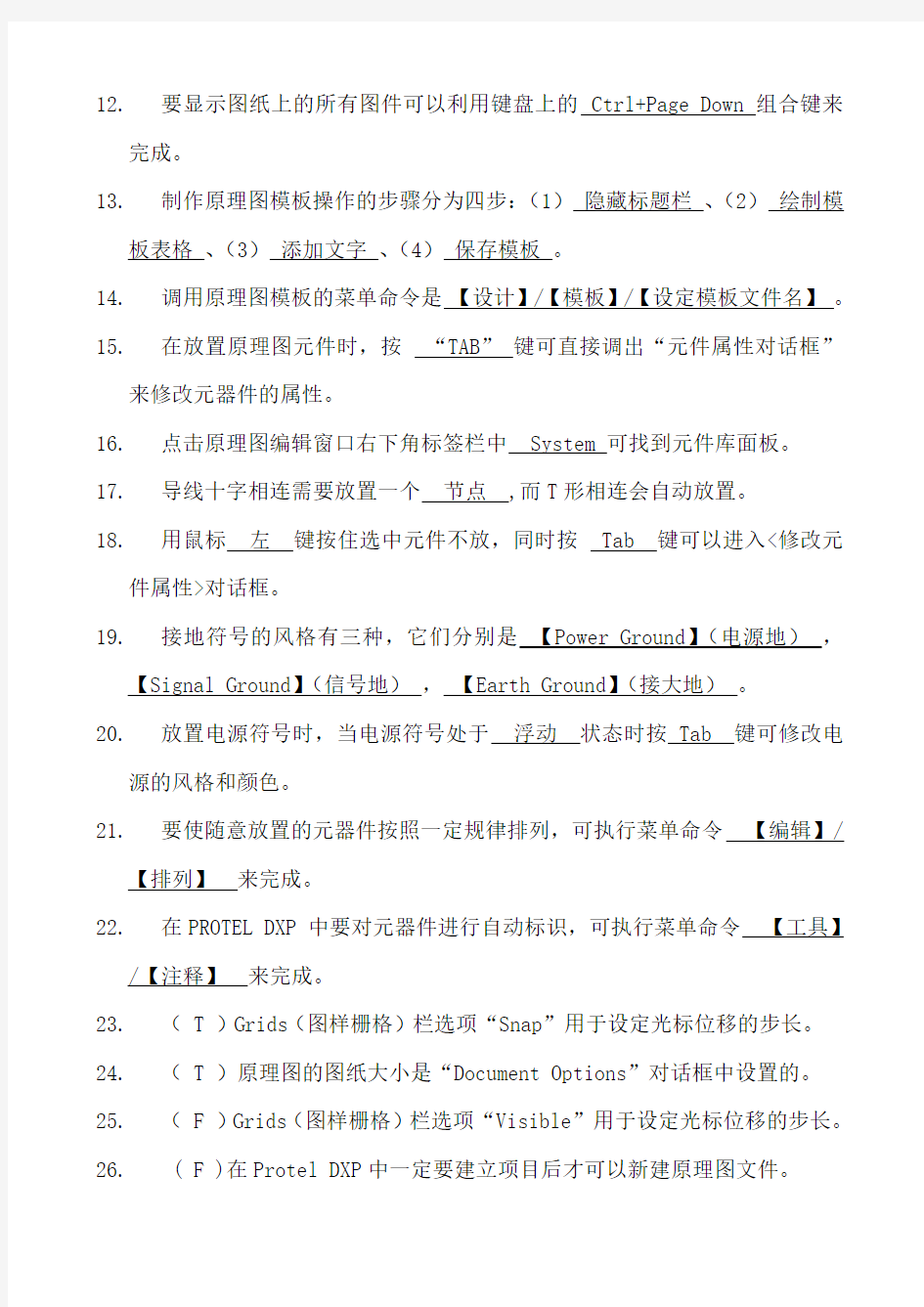
1.原理图就是元件的连接图,其本质内容有两个:元件和导线。
2.连线工具栏(Wiring)主要用于放置原理图器件和连线等符号,是原理绘
制过程中最重要的工具栏。执行菜单命令View/Toolbars/ Wiring 可以打开或关闭该工具栏。
3.捕获栅格是移动光标和放置原理图元件的最小距离。
4.光标的显示类型有大十字、小十字、斜45度小十字三
种。
5.Protel DXP自带元件库中的元件数量庞大,但分类很明确。一级分类主要是
以元件的生产厂家分类,在生产厂家分类下面又以元件的种类
进行二级分类。
6.旋转元件时,用鼠标左键点住要旋转的元件不放,按空格键,每按
一次,元件逆时针旋转 90度;按 X 键可以进行水平方向翻转,按 Y 键
可以进行垂直方向翻转。
7.系统提供了两种度量单位,即英制(Imperial)和公制(Metric),
系统默认为英制。
8.原理图设计窗口顶部为菜单栏和工具栏,左部为工作区面板,右边大部分区
域为工作区,底部为状态栏和命令栏,中间几个浮动窗口为常用工具。
除菜单栏外,上述各部件均可根据需要打开或关闭。
9.Protel DXP中的图纸方向有两种,分别是水平横向和垂直纵向。
10.在图纸属性对话框中,一般用户只需根据实际需要修改图纸尺寸、
图纸方向、标题栏和图纸栅格选项即可。
11.在绘图过程中,我们可以利用键盘上的 Page Up 键和 Page Down 键
放大或缩小图纸的显示比例。
12.要显示图纸上的所有图件可以利用键盘上的 Ctrl+Page Down 组合键来
完成。
13.制作原理图模板操作的步骤分为四步:(1)隐藏标题栏、(2)绘制模
板表格、(3)添加文字、(4)保存模板。
14.调用原理图模板的菜单命令是【设计】/【模板】/【设定模板文件名】。
15.在放置原理图元件时,按“TAB”键可直接调出“元件属性对话框”
来修改元器件的属性。
16.点击原理图编辑窗口右下角标签栏中 System 可找到元件库面板。
17.导线十字相连需要放置一个节点 ,而T形相连会自动放置。
18.用鼠标左键按住选中元件不放,同时按 Tab 键可以进入<修改元
件属性>对话框。
19.接地符号的风格有三种,它们分别是【Power Ground】(电源地),
【Signal Ground】(信号地),【Earth Ground】(接大地)。
20.放置电源符号时,当电源符号处于浮动状态时按 Tab 键可修改电
源的风格和颜色。
21.要使随意放置的元器件按照一定规律排列,可执行菜单命令【编辑】/
【排列】来完成。
22.在PROTEL DXP 中要对元器件进行自动标识,可执行菜单命令【工具】
/【注释】来完成。
23.( T )Grids(图样栅格)栏选项“Snap”用于设定光标位移的步长。
24.( T )原理图的图纸大小是“Document Options”对话框中设置的。
25.( F )Grids(图样栅格)栏选项“Visible”用于设定光标位移的步长。
26. ( F )在Protel DXP中一定要建立项目后才可以新建原理图文件。
27.( F )如果选择菜单命令[Edit]/[Move]/[Move],在移动元件的
同时会将与元件连接的导线一起移动。
28.( F)元件一旦放置后,就不能再对其属性进行编辑。
29.(T)在绘制原理图时,元件的编号是唯一的,不能重复的。
30.( T )在原理图中,节点是表示两交叉导线电气上相通的符号,如果两
交叉导线没有节点,系统会认为两导线在电气上不相通。
31.( T )原理图设计当连线经过元器件引脚时会自动产生一个节点。
32.( T )要在原理图中放置一些说明文字、信号波形等,而不影响电路的
电气结构,就必须使用画图工具(Utilities)。
33.( T)如果只绘制电路原理图,可以创建一个自由原理图文件。
34.(T)原理图文件设计必须先装载元器件库,方可放置元器件。
35.( F)原理图设计时,可以使用绘图工具绘制元器件符号。
36.( F )绘制好的标题栏模板表格中,只能添加文字和数字。
37.( F )Protel DXP中卸载元件库就是删除元件库。
38.( F )元件库一旦被卸载,就不能重新安装。
39.(T)Protel DXP中常用的接插件位于Miscellaneous Connectors.IntLib
集成库中。
40.(F)Protel DXP中利用全局编辑只能修改电路原理图中的封装属性和字
符属性。
41.工作区面板右上角的图标表示该工作面板处于( B )显示方式。
A、消失
B、锁定
C、移动
D、隐藏
42.原理图元件属性不包括( C )。
A、标注符
B、注释
C、颜色
D、参数
43.电阻在哪个元件库中( D )。
A、TI Logic Gate2.IntLib
B、Miscellaneous Connectors.IntLib
C、RF Micro RF and IF Frequency Synthesiser.IntLib
D、Miscellaneous Devices.IntLib
44.元件对齐排列点击( A )菜单项。
A、编辑
B、放置
C、设计
D、工具
45.Protel DXP原理图文件的格式为( B )。
A、.Schlib
B、.SchDoc
C、.PcbDoc
D、.PcbLib
46.Protel DXP中项目文件的文件名后缀为(D )。
A、.IntLib
B、.SchDoc
C、.PcbDoc
D、.PrjPCB
47.Protel DXP 中1mil等于多少厘米?( D )。
A、0.001cm
B、2.54cm
C、1cm
D、0.00254cm
48.新建PCB项目文件的默认文件名是( D )。
A、Sheet1.SchDoc
B、 Schlib1.SchLib
C、PCB1.PcbDoc
D、PCB_Project1.PrjPCB
49.在画电路原理图时,编辑元件属性中,哪一项为元件序号( C )。
A. LibRef
B. Footprint
C. Designator
https://www.doczj.com/doc/f0571841.html,ment
50.原理图模板制作好后,保存时文件名的后缀为(D )。
A、.Sch
B、 .SchDoc
C、.Doc
D、.Dot
51.以下哪一个是电路原理图的常用元件杂项库文件( D )
A、TI Logic Gate2.IntLib
B、Miscellaneous Connectors.IntLib
C、C-MAC-Crystal Oscillator.IntLib
D、Miscellaneous Devices.IntLib
52.绘制电路原理图时,在导线拐弯处,光标处于画线状态时,在键盘上按
( B )可以改变导线的转折方式。
A、 Ctrl+空格键
B、Shift+空格键
C、Alt+空格键
D、Tab+空格键
53.Protel DXP原理图设计工具栏共有( C )个。
A、5
B、6
C、7
D、
8
54.原理图设计时,按下( B )可使元气件旋转90°。
A、回车键
B、空格键
C、X键
D、Y键
55.要打开原理图编辑器,应执行( C )菜单命令.
A、PCB Project
B、PCB
C、Schematic
D、Schematic Library
56.在原理图设计图样上放置的元器件是( A )。
A、原理图符号
B、元
器件封装符号
C、文字符号
D、
任意
57.往原理图图样上放置元器件前必须先( B )。
A、打开浏览器
B、装载元
器件库
C、打开PCB编辑器
D、创建设计数据
库文件
58.进行原理图设计,必须启动( B )编辑器。
A、PCB
B、Schematic
C、Schematic Library
D、PCB Library
59.使用计算机键盘上的( B )键可实现原理图图样的缩小。
A、Page Up
B、Page Down
C、Home
D、End
60.在放置导线过程中,可以按( A)键来取消前段导线。
A、Back Space
B、Enter
C、Shift
D、Tab
61.新建原理图文件后隐藏标题栏是通过执行( A )菜单命令来完成的。
A、【设计】/【文档选项】
B、【文件】/【页面设定】
C、【工具】/【参数管理】
D、【查看】/【器件视图】
62.放置电源及接地符号命令的方法有哪些?
1)单击实用工具栏“电源”图标。
2)选择菜单命令【放置】/【电源端口】。
3)单击配线工具栏“电源”图标。
63.在元件属性中,Lib Ref、Footprint、Designator、PartType分别代表
什么含意?
lib ref:表示该元器件在元件库中的名称。内容属于指示性质,即使改变,也不会对电路图有显著的影响,且不会在原理图中显示出来。
Footprint:表示该元器件的封装形式。
Designator:表示为元器件序号,其内容必须是整张电路图中唯一的一个序号,绝不允许与其他元器件的序号重复。
PartType:用来设置元器件放置妥当后,在电路原理图上显示的元器件型号。
64.在绘制原理图文件时,放置原理图元件的方法有哪些?
第一种方法是:利用元件库面板放置元件。
第二种方法是:执行菜单命令【放置】/【元件】。
65. (1)新建一个名为“多谐振荡器. PRJPCB ”的PCB 项目文件并保存。 (2)在该项目下新建 “多谐振荡器原理图.SchDoc ”的原理图文件并保存。 (3)绘制如图2-5-2所示的多谐振荡器的电路图,元器件属性如表2-5-2所示。
图2-5-2 多谐振荡器电路图
元件名称
元件序
号
元件注
释 Cap Pol2 C1 10μF C2 0.1μF Photo D1 Res2 R1 510
表2-5-2 多谐振荡器元器件属性
66.(1)新建一个名为“实用门铃电路. PRJPCB”的PCB项目文件并保存。
(2)在该项目下新建“实用门铃电路原理图.SchDoc”的原理图文件并保存。
(3)绘制如图2-5-3所示的实用门铃电路图,元器件属性如表2-5-3所示。
图2-5-3实用门铃电路图
元件名称元件序号元件注释元件库
Cap Pol2 C1 47μF Miscellaneous Devices.IntLib Cap C2 0.05μF Miscellaneous Devices.IntLib Cap Pol2 C3 50μF Miscellaneous Devices.IntLib Diode D1D2 Diode Miscellaneous Devices.IntLib Speaker 16 Miscellaneous Devices.IntLib Res2 47K Miscellaneous Devices.IntLib Res2 Miscellaneous Devices.IntLib Res2 R4
表2-5-3实用门铃电路元器件属性
67.(1)新建一个名为“功率放大器. PRJPCB”的PCB项目文件并保存。
(2)在该项目下新建“功率放大器原理图.SchDoc”的原理图文件并保存。
(3)绘制如图2-5-4所示的功率放大器的电路图,元器件属性如表2-5-4所示。
(4)设置原理图图纸:图纸大小为A4,横放,光标一次移动半个栅格,标题栏为标准型,并在相应位置填上相应的信息。
图2-5-4功率放大器电路图
元件名称元件序号元件注释元件封装元件库
表2-5-4功率放大器元器件属性
68.(1)新建一个名为“报警电路. PRJPCB”的PCB项目文件并保存。
(2)在该项目下新建“报警电路原理图.SchDoc”的原理图文件并保存。
(3)绘制如图2-5-5所示的报警电路的电路图,元器件属性如表2-5-5所示。
(4)设置原理图图纸:图纸大小为800×600,横放,光标一次移动半个栅格,标题栏为标准型,并在相应位置填上相应的信息。
图2-5-5报警电路图 元件名称元件序号 元件注释 元件封装Cap Pol2 C1 220μ
POLAR0.8 Diode D1、D2 DSO-C2/X3.
3 Relay-SPST K1 DIP-P
4 LED2 LED DSO-F2/D6.
1 NPN
BCY-W3
表2-5-5报警电路元器件属性
AD10 PCB绘制 1、先绘制原理图~ 网络报表~ pcb布局~ 布线~ 检查~ 手工调整 2、新建pcb文件 a、文件~ 新建pcb b、File ~ pcb board wizard,当然还有pcb模板(pcb templates),原理图、工程文件可类似创建 3、在pcb界面,去掉白色外围,右键~ options ~ board options 显示页面选项 4、pcb ~ board insight ,微距放大,看到局部信息,可封装编辑 5、选择网络,edit ~ select ~ net ,点击元件即可显示该元件 所在网络 6、Edit ~ change 改变元器件属性 7、Edit ~Slice tracks 切割线
8、View Flip board 水平翻转pcb板,顶层与底层翻转 9、Edit ~ align 对齐操作 10、Edit ~ origin 设置参考点 11、Edit ~ jump 跳转 12、Edit ~ find similar objects 查找相似元件,统一修改封装 13、Edit ~ refresh 更新 14、Pcb ~ 3D可视化三个角度查看pcb板 15、View ~ toggle units ,切换单位英制~米制 16、Design ~ rules 规则设计pcb规则 17、Design ~ board shape pcb 板外形设计 a、redefine board shape 重新定义pcb的外形 b、move board shape 移动pcb板 18、Design ~ layer stack manger 层堆积管理器 19、board ~ layers Pcb 板的管理设计 20、生产pcb 元件库,design ~ make pcb library ,生产pcb元 件库 21、Tool ~ design rule check ,设计规则检查,对pcb板进行检 查 22、Tool ~ Browse violations ,浏览规则检查 23、Tool ~ manage 3 D bodies…. 管理3D模型 24、Tool ~ un-route 拆除布线,或者网络 25、Tool ~ density map 图密度查看pcb布线密度
第4章Altium Designer原理图绘制基础(LM317 的路径与软件版本有关系,该文路径是基于winter09的)4.1实验目的 1、掌握Altium Designer 原理图环境的基本使用方法; 2、掌握Altium Designer 原理图中元器件的摆放、连接、元件属性的修改等操作; 3. 掌握元件自动编号的方法; 4. 掌握原理图元件库的添加、修改和使用; 5. 理解和掌握网络标号的用法。 4.2实验原理 本实验通过绘制一个应用电路的电源模块原理图,来熟悉Altium Designer的原理图的绘制方法。 4.3实验内容 用Altium Designer设计一个应用电源模块的原理图,该电路采用两套输入电源(均为5~9伏)分别经过转换后、得到两套输出电压,一种是1.8V,另一种是 3.3V,为了实现这个目标可以使用两套LM317S芯片,其封装为SOT223。将所需 用到的元器件摆放在原理图上,修改元器件属性使其符合电子线路的标识标准,元器件的参数符合自己的设计;距离近的用导线连接,距离远的可以用网络标号连接。 电路原理图: 图1电源原理图
4.4实验步骤 1、在桌面新建文件夹“MY SCH”,打开桌面上的Altium Designer Winter 09,新建 工程,工程名称为“power supply”,点击保存,选择保存在新建的文件夹内。 2、在工程中新建原理图文件,并保存到刚才的文件夹内。 3、打开原理图,添加元件库文件 a)单击打开编辑界面右侧的Libraries(如果右侧没有则可点击右下方的 Systems---libraise 进行添加) b)点击打开上图中左上角的libraries ,点击Add libraies 选择添加以下两个常用集成库文件和LM317s所在的库文件(路径与具体安装路径有关) C:\program File\Altium Designer winter09\Library\Miscellaneous Devices. IntLib C:\program File\Altium Designer winter09\Library\Miscellaneous Connector. IntLib C:\Program Files\Altium Designer Summer 09\Library\National Semiconductor\NSC LDO.IntLib(注:AD6.6版本的是NSC mgt voltage regulator) 4. 选择、放置元件以及放置电源符号和地符号。 1)点击Libraries,选择相应的库,搜索元件名,双击搜索到的元件进入放置状态。 LM317S在NSC LDO.IntLib库中可以找到; J1(PWR2.5)和P1(Header2)在Miscellaneous Connector. IntLib库中查找; D1(LED0)在Miscellaneous Devices. IntLib库中查找;
第4 章Altium Designer 原理图绘制基础(LM317 的路径与软件版本有关系,该文路径是基于winter09的) 4.1 实验目的 1、掌握Altium Designer 原理图环境的基本使用方法; 2、掌握Altium Designer 原理图中元器件的摆放、连接、元件属性的修改等操作; 1.掌握元件自动编号的方法; 2.掌握原理图元件库的添加、修改和使用; 3.理解和掌握网络标号的用法。 4.2 实验原理 本实验通过绘制一个应用电路的电源模块原理图,来熟悉Altium Designer 的原理 图的绘制方法。 4.3 实验内容 用Altium Designer设计一个应用电源模块的原理图,该电路采用两套输入电源(均为5~9伏)分别经过转换后、得到两套输出电压,一种是1.8V,另一种是 3.3V,为了实现这个目标可以使用两套LM317S芯片,其封装为SOT223。将所需用 到的元器件摆放在原理图上,修改元器件属性使其符合电子线路的标识标准,元器件的参数符合自己的设计;距离近的用导线连接,距离远的可以用网络标号连接。 电路原理图:
图1 电源原理图 4.4 实验步骤 1、在桌面新建文件夹“MY SCH”,打开桌面上的Altium Designer Winter09,新 建工程,工程名称为“power supply”,点击保存,选择保存在新建的文件夹内。 2、在工程中新建原理图文件,并保存到刚才的文件夹内。 3、打开原理图,添加元件库文件 a) 单击打开编辑界面右侧的Libraries(如果右侧没有则可点击右下方的 Systems---libraise 进行添加) b) 点击打开上图中左上角的libraries ,点击Add libraies
精品文档 精品文档原理图的编辑 一、绘图的总体要求 1.转变绘图的思路 以原理图为中心,其他部分大都由原理图自动生成,设计者以重要精力集中在原理图部分,确保原理图正确无误。 2.遵循规范 整套图纸由各个部分总体有机组合而成,每一部分的绘制,需要按照绘图的规则,正确无误的绘制(如由问题,最好遵循Eplan的绘图规则,否则,可能不能正确的生成报表) 3.报表 原理图完成之后,根据需要生成不同种类的报表,如: A、图纸目录 B、端子排列图(原理图) C、端子图表(施工图) D、I/O卡总览 E、材料表 F、标识符总揽 4.元器件库 绘制原理图时,每个电气符号需要遵循国标或者IEC标准, Eplan提供的元件库有(常用) A、GB_Symbol(原理图) B、GB_Single_Symbol(单线图) 如有特殊需要,可以建立自己的元器件库 二、图纸的系统结构 1.通常的结构划分方法 A、老外通常采用的根据工艺的绘制方法; 根据工艺划分的区域来进行图纸的绘制(参考 EPLAN DEMO) 优点:MCC和PLC、仪表通常在一起,方便查看每个设备的检测点和控制方法 缺点:不太符合中国人的通常习惯,柜体厂家需花费更多的精力绘制柜体接线图 2.EPLAN的二级结构 针对一个完成的工程项目来说,EPLAN绘图通常采用二级结构: =高层代号 可分为: 基本设计(BasicDesign)、 原理图(Schematic)、 施工设计(ShopDrawing) 为高层代号的下一级结构,如按照国内习惯可分为(以=Schematic原理图为例): 3.封面 +List(图纸目录) +Nation(图纸说明) +Identifiers(结构标识符总览) +Network(网络结构图) +MaterialList(材料表) +PLC101(柜内原理图) +CabinetLayout(柜体结构和布置图) +TerminalView(端子图表)包括电缆和端子,可归入施工图 +TerminalList(端子排列图) 4.图纸的结构
电气原理图的绘制方法 导语: 在技术人员眼中,运用电气原理图的方法和技巧,对于分析电气线路,排除机床电路故障是十分有益的。当然,会看电气原理图就需要会画电气原理图。本文将介绍如何绘制电气原理图。 免费获取电气原理图软件软件:https://www.doczj.com/doc/f0571841.html,/circuit/ 电气原理图绘制软件 亿图电气原理图绘制软件是一款功能强大,绘图简单、易上手的设计软件。软件左侧是符号库,只需将所需的符号拖到设计图纸上,然后通过各种排列、组合、连接、参数设置,就可以轻松绘制出你所需要的电气原理图了。设计完成的电气原理图还可以分享给其他人、添加到邮件中、导出、打印等等。
用亿图绘制电气原理图的方法: 详细操作步骤: 1、新建“工程”,在右侧模板中选择“电路与逻辑”,双击进入编辑页面。(也可以在例子中打开相应的图例,进行快速编辑。) 2、在软件左侧的符号库中打开“基本电路符号”和“传输路径”的符号,如下图所示:
绘图前,应清楚电气元器件布置图的设计应遵循以下原则: ●必须遵循相关国家标准设计和绘制电气元件布置图。 ●相同类型的电气元件布置时,应把体积较大和较重的安装在控制柜或面板的 下方。 ●发热的元器件应该安装在控制柜或面板的上方或后方,但热继电气一般安装 在接触器的下面,以方便与电机和接触器的连接。 ●需要经常维护、整定和检修的电气元件、操作开关、监视仪器仪表,其安装 位置应高低适宜,以便工作人员操作。 ●强电、弱电应该分开走线,注意屏蔽层的连接,防止干扰的窜入。 ●电气元器件的布置应考虑安装间隙,并尽可能做到整齐、美观。 3、开始布置电气元件
原理图绘制要求 1. 层次性设计原理图 为了更直观的了解整个系统的概况,当电路较复杂的情况下,我们采用层次性原理图设计方法,当电路较简单时则不需要。原则上保证电路连接正确的前提下让原理图更加简单、直观、易懂。层次设计原理图的方法通常有两种:自顶向下和自底向上。具体实现方法可参考技术文档。 需要注意的标示规范如下: ①方块图(Sheet Symbol)的标注:【Designator】用于标示模块的一个标号,可用Part1、Part2等来进行标示。【Filename】用于标示文件的内容,可以用模块的功能进行标示如:ADC、MCU、Power等进行标注。上述两个标注应在原理图中直观的显示出来,放置于贴近模块的明显位置。 ②连接端口(Sheet Entry)的标注:【Name】用于标注引脚名称如:SDA、SCL、P1[0..8]。【I/O Type】用于设置端口方向如:Input(输入)、Output(输出)、Bidirectional(双向),需要根据引脚功能进行选择,不可随意选择。【Stytle】用于设置端口的形状,一般输入端口选择尖头向内,输出选择向外,双向这两端都为尖头。 ③在满足电路连接正确的前提下,应尽量使模块摆放规整,电路简洁明了,模块应有相应的标注提示功能,最好可以添加相应注释(简要说明电路功能,绘制PCB需要注意事项等。也可在子模块电路中进行注释)。注释添加方式:菜单栏-> Place -> Text Frame。 提示:在连接电路图时,应将栅格设置为10 ,禁止设置为1 ,以防连接失败而难于发现。当所有电路连接正确后,为方便调整字符位置可将栅格设置为 1 ,调整完毕重新设置为10。 ///绘制原理图设置栅格为10、不设置1,以防连接失效,而观察不到,在确定电路连接完毕之后,可用小的栅格来调整字符。 ///原理图中未连接引脚进行画叉号“×”在原理图编译时检查未连接引脚。 ///数据线尽量采用总线连接,减少连线数量,便于观察。 ///有时候利用离图连接方式较为简便,是否可考虑采用? 2. 原理图图纸编号规范 统一原理图模板(公司自己创建),遵守填写规范。方便打印统一用A4纸。 //在菜单栏中> DXP > Preferences(参数) > Data Management >Templates 在文件修改路径中添加模板路径。之后在菜单栏中> DXP > Preferences(参数) > Schematic > General 中的Template 中添加默认模板文件。 //标题栏中填写文字,放置String ,String自带函数库,如=Time等。 //文件包含信息?? 3. 原理图绘制注意事项 1.选择器件时统一采用公司内部原理图库和封装库,在查找不到的情况下在自己进行绘制,同时应注意符合要求的绘制规范(参见 4 原理图元器件库设计规范)。 2.数据线采用总线方式连接以简化电路。总线连接应对每个引脚添加网络标号(Net Lable),如BAT0、BAT1等,同时在总线上添加网络标号如:BAT0[0..7] 以便于进行观察分析。 3.在器件不连接的引脚要进行点“×”可在Place 工具栏中找到。 4.进行电路连接时,注意将栅格设置为10 ,避免造成难于发现的失败连接。
《电路CAD 》课程实验报告 按钮,如图
图2 放置四个模块电路 )单击菜单P1ace/Add sheet Entry或单击“Wring”工具栏的按钮,放置模块电路端口,并修改其属性,完成后效果如图3所示 图3 放置模块电路端口
图4 连线 创建并绘制下层原理图 在上层原理图中,单击菜单Design/Create Sheet From Symbol,此时鼠标变为十字形。 将十字光标移到“复位晶振模块”电路上,单击鼠标左键,系统自动创建下层原理图“复.SchDoc”及相对应的I/O端口。如图5所示。 自动生成的I/0 晶振模块”电路原理图。 所示。绘制完成后的效果如图 晶振模块”电路元件列表 所在元件库
图7 DS80C310-MCL元件搜索图8 CPU电路模块 表3 显示模块电路元件列表 元件标号元件名所在元件库元件值元件封装 Miscellaneous Devices.IntLib LEDDIP-10
R3 RES2 Miscellaneous Devices.IntLib 1k AXIAL0.4 R4 RES2 Miscellaneous Devices.IntLib 1k AXIAL0.4 R5 RES2 Miscellaneous Devices.IntLib 1k AXIAL0.4 R6 RES2 Miscellaneous Devices.IntLib 1k AXIAL0.4 R7 RES2 Miscellaneous Devices.IntLib 1k AXIAL0.4 R8 RES2 Miscellaneous Devices.IntLib 1k AXIAL0.4 R9 RES2 Miscellaneous Devices.IntLib 1k AXIAL0.4 R10 RES2 Miscellaneous Devices.IntLib 1k AXIAL0.4 VCC 电源工具栏 图10 控制电路模块
电气线路基本原理图绘制方法 电气原理图是用来表明设备电气的工作原理及各电器元件的作用,相互之间的关系的一种表示方式。运用电气原理图的方法和技巧,对于分析电气线路,排除机床电路故障是十分有益的。 电气原理图包括: 主电路、控制电路、保护、配电电路等几部分组成。这种图,由于它直接体现了电子电路与电气结构以及其相互间的逻辑关系,所以一般用在设计、分析电路中。分析电路时,通过识别图纸上所画各种电路元件符号,以及它们之间的连接方式,就可以了解电路的实际工作时情况。 电原理图又可分为整机原理图,单元部分电路原理图,整机原理图是指所有电路集合在一起的分部电路图。 组成结构: 电气系统图主要有电气原理图、电器布置图、电气安装接线图等,绘图软件有电气CAD、protell99、Cadence等。 因此,电气原理图是电气系统图的一种。是根据控制线图工作原理绘制的,具有结构简单,层次分明。主要用于研究和分析电路工作原理。 电气布置安装图主要用来表明各种电气设备在机械设备上和电气控制柜中的实际安装位置。为机械电气在控制设备的制造、安装、维护、维修提供必要的资料。 电气安装接线图是为了进行装置、设备或成套装置的布线提供各个安装接线图项目之间电气连接的详细信息,包括连接关系,线缆种类和敷设线路。
电气控制线路原理图绘制示意图 (1)电路绘制 原理图一般分为电源电路、主电路、控制电路、信号电路及照明电路绘制。 原路图可水平布置,也可垂直布置。水平布置时,电源电路垂直画,其他电路水平画,控制电路中的耗能元件(如接触器和断电器的线圈、信号灯、照明灯等)要画在电路的最右方。垂直布置时,电源电路水平画,其他电路垂直画,控制电路中的耗能元件要画在电路的最下方。 电源电路画成水平线,三相交流电源相序L1、L2、L3由上而下排列,中线N 和保护地线PE画在相线之下。直流电源则正端在上,负端在下画出。 主电路是指受电的动力装置及保护电器,它通过的是电动机的工作电流,电流较大,主电路要垂直电源电路画在原理图的左侧。控制电路是指控制主电路工作状态的电路。信号电路是指显示主电路工作状态的电路。照明电路是指实现机床设备局部照明的电路。这些电路通过的电流都较小,画原理图时,控制电路、信号电路、照明电路要依次垂直画在电路的右侧。 (2)元器件绘制 ①原理图中,各电器的触头位置都按电路未通电或电器未受外力作用时的常态位置画出。 ②原理图中,各电器元件不画实际的外形图。而采用国家规定的统一国标符号画出。 ③原理图中,同一电器的各元件不按它们的实际位置画在一起,而是按其在
电路原理图的绘制 上节课已经对设置图纸参数,设置标题栏,设置三种栅格,放置常见元件,调整元件位置等进行了讲解,本节课主要是利用网络标号、总线和总线分支来绘制一个电路原理图。重点介绍网络标号、总线、总线分支及阵列式粘贴工具的使用方法。 下面简单介绍一下电路原理图的绘制步骤。 一、电路原理图的设计步骤 1、电路板设计的一般步骤 (1)电路原理图的设计 (2)产生网络表 (3)印制电路板的设计 (4)根据需要生成印制电路板报表 2、电路原理图设计的一般步骤 (1)设置电路纸参数及相关信息 (2)装入所需元件库 (3)放置元件 (4)电路图布线 (5)调整检查和修改 (6)补充完善 (7)打印输出 电路原理图是制作电路板的关键步骤,只有电路原理图绘制的正确,电路板才有可能设计的正确合理。 二、添加元件库 原理图中的内容主要是元件和连线,常见元件工具栏提供的元件远远不够用,这里介绍添加元件库的方法,在如图1 的界面里点击ADD/REMOVE工具,出现的添加/删除元件库对话框如图2所示。
图1 图2 在图2对话框中选中要添加的元件库文件ADD,或双击元件库文件都可以完成元件库的添加。 三、放置元件 (1)打开设计管理器后单击Browse选中元件库,在元件列表中找到所需元件,单击 Place按钮或双击元件将元件放入到原理图编辑区中。 (2)放置元件的另一种方法是在编辑区单击鼠标右键,执行Place Part命令,出现对话框,在Lib Ref框中直接输入元件名称并编辑属性即可。单击工具栏中的工具或选择Place|Part命令也可进行放置元件的操作。 四、编辑元件 由于时间关系,编辑元件属性可简单介绍,重点在试验室进行讲解,方法双击原理图中元件打开对象性编辑对话框,现以电阻和电源为例介绍元件属性的编辑方法。双击电阻元件打开如图3所示的对话框,各个选项含义如下。 Lib Ref:元件在元件库中的名称。
第4章Altium Designer原理图绘制基础 4.1实验目的 1、掌握Altium Designer 原理图环境的基本使用方法; 2、掌握Altium Designer 原理图中元器件的摆放、连接、元件属性的修改等操作; 3. 掌握元件自动编号的方法; 4. 掌握原理图元件库的添加、修改和使用; 5. 理解和掌握网络标号的用法。 4.2实验原理 本实验通过绘制一个应用电路的电源模块原理图,来熟悉Altium Designer的原理图的绘制方法。 4.3实验内容 用Altium Designer设计一个应用电源模块的原理图,该电路采用两套输入电源(均为5~9伏)分别经过转换后、得到两套输出电压,一种是1.8V,另一种是 3.3V,为了实现这个目标可以使用两套LM317S芯片,其封装为SOT223。将所需 用到的元器件摆放在原理图上,修改元器件属性使其符合电子线路的标识标准,元器件的参数符合自己的设计;距离近的用导线连接,距离远的可以用网络标号连接。 电路原理图: 图1电源原理图
4.4实验步骤 1、在桌面新建文件夹“MY SCH”,打开桌面上的Altium Designer Winter 09,新建 工程,工程名称为“power supply”,点击保存,选择保存在新建的文件夹内。 2、在工程中新建原理图文件,并保存到刚才的文件夹内。 3、打开原理图,添加元件库文件 a)单击打开编辑界面右侧的Libraries(如果右侧没有则可点击右下方的 Systems---libraise 进行添加) b)点击打开上图中左上角的libraries ,点击Add libraies 选择添加以下两个常用集成库文件和LM317s所在的库文件(路径与具体安装路径有关) C:\program File\Altium Designer winter09\Library\Miscellaneous Devices. IntLib C:\program File\Altium Designer winter09\Library\Miscellaneous Connector. IntLib C:\Program Files\Altium Designer Summer 09\Library\National Semiconductor\NSC LDO.IntLib 4. 选择、放置元件以及放置电源符号和地符号。 1)点击Libraries,选择相应的库,搜索元件名,双击搜索到的元件进入放置状态。 LM317S在NSC LDO.IntLib库中可以找到; J1(PWR2.5)和P1(Header2)在Miscellaneous Connector. IntLib库中查找; D1(LED0)在Miscellaneous Devices. IntLib库中查找;
A l t i u m D e s i g n e r绘 制电路原理图
Altium Designer绘制电路原理图 时间:2011-08-28 22:19来源:作者:点击: 513 次 ?第3章绘制电路原理图 o 3.1 元件库操作 ? 3.1.1 元件库的加载与卸载 ? 3.1.2 查找元器件 o 3.2 元器件操作 ? 3.2.1 放置元器件 ? 3.2.2 编辑元件属性 ? 3.2.3 元件的选取 ? 3.2.4 元件剪切板操作 ? 3.2.5 撤销与重做 ? 3.2.6 元件的移动与旋转 ? 3.2.7 元件的排列 o 3.3 电气连接 ? 3.3.1 绘制导线 ? 3.3.2 导线的属性与编辑 ? 3.3.3 放置节点 ? 3.3.4 绘制总线 ? 3.3.5 放置网络标号 ? 3.3.6 放置电源和地 o 3.4 放置非电气对象 ? 3.4.1 绘制图形 ? 3.4.2 放置字符串 ? 3.4.3 放置文本框 ? 3.4.4 放置注释 o 3.5 放置指示符 ? 3.5.1 放置忽略错误规则检查 ? 3.5.2 放置编译屏蔽 ? 3.5.3 放置PCB布局 第3章绘制电路原理图 通过上一章的学习,相信读者对Altium Designer 7.0的原理图编辑环境有了深刻的了解,本章将以一个51单片机工作系统为总体脉络详细介绍Altium Designer 7.0原理图的编辑操作和技巧,该单片机系统以Philips公司的 P89C51RC2HBP单片机为核心实现一个实时时钟数码管显示的功能,并能够通过RS232串口与上位机通信。请读者打开附带光盘中的“源文件MCU51.PrjPCB”
原理图的绘制 A、新建工作空间和原理图 项目是每项电子产品设计的基础,在一个项目文件中包括设计中生成的一切文件,比如原理图文件、PCB图文件、以及原理库文件和PCB库文件。在项目文件中可以执行对文件的各种操作,如新建、打开、关闭、复制与删除等。但是需要注意的是,项目文件只是起到管理的作用,在保存文件时项目中的各个文件是以单个文件的形式存在的。所以每完成一个库就保存一次。 新建工作区间 1、在菜单栏中选择File-New-Project-PCB Project. 2、形成一个PCB-Project1.PriPCB面板然后重命名最后分别添加scematic sheet形成Sheet.SchDoc文件保存后面一次添加形成PCB.PcbDoc、Pcblib.Pcblib、schlib.schlib文件分别进行保存。 3、在schlib.schlib文件里面添加你需要的库文件进行保存这时候要区分引脚与网口标号,特别是引脚一定要放置正确按照所发的书上进行标号,创建一个库就保存一次直到你需要的几个模块的器件你都画好了。 4、然后找到库文件将你画好的东西放置到Sheet.SchDoc原理图上面这时候再来放置网口标号用线将该连接的地方连接起来画好了看看自己的和书上的区别检查是否有错误的地方,最后将文件进行保存。点击Libraries面板,点左上角Libraries按钮,
如果你想在所有工程里都用就在Imstalled里点Install添加,如果只想在当前工程里使用就在Projiect里面点Add Library。 5、画封装图。 根据我们焊电路板的板子来测量距离将需要的器件进行封装,封装的过程中那一页会出现一个十字号将焊盘放置在十字号上确保第一个焊盘的x、y值都为零然后按照自己测量的数据一次拍好焊盘在一个在Top Layer这一层上放置,防止完成后切换到Top Overlay上面进行划线封装。对于LED灯要表明它的正极同样的道理没画好一个库进行一次保存直到最终完成了。最终形成了一个PCB Project文件库。 6、所有元器件编号的方法 你可以双击元件来改变,Visual属性为True。还可以让所有元件自动编号。 7、形成PCB图 在原理图里面双击你要添加的那一个模块添加PCB封装图浏览一下然后查看引脚映射是否一一对应如果对应就是没有出现错误最后点设计然后点击形成PCB图就可以了这个过程中也有一个地方查错的只要对了就会有一个对勾。这也是我自己一个一个添加的原因防止哪里出现了错误难以发现、最终画好了是出现的虚实线连接。 8、布线绘制图 这里面可以选择自动布线也可以进行手动添加布线,布线的时候
设计原理图步骤 一、新建设计工程(也称为“设计任务”) 建议存储在自己的U盘里,以备后用。(若设了密码,其用户名为“admin”) 二、新建一个原理图文件 (可以修改原理图名) 三、设置参数 1、设置图纸:Design→Option 1)设置纸张大小:A4; 2)图纸方向:横向(Landscape); 3)图纸标题栏(Title Block):选择标准形式; 4)设置图纸网格 “Snap”:“捕获栅格”,可以改变光标每次移动的最 小距离。系统默认值为10 mil,即1/1000英寸; “Visible”:选中此项表示网格可见; 如果将“Snap”和“Visible”设置为相同的数值,那 么光标每次移动一个网格;如果将“Snap”数值设置为 “Visible”数值的一半,那么光标每次移动半个网格。 5)设置电气栅格(设为默认) “Electrical Grids”:如果选中,系统会以“Grid Range”栏中设置的值为半径,以光标所在位置为中心,向四周搜索 电气节点。如果在电气栅格的范围内有电气节点,光标自
动移到该节点上,并且在该节点上显示一个圆亮点;如果 不选中此项复选框,则无自动寻找电气节点的功能。 2、参数设置:Tool→Preferences Schematic选项卡中: Auto-Junction:选中的话,导线连接时在T形交叉点自动放置节点,表示导线电气连接。(选中) Drag Orthogonal:选中的话,导线走线是直线或垂直移动,否则任意方向走线。(选中) 其余均为默认状态。 四、添加元件库 建议添加“Miscellaneous Devices.ddb”、“Protel DOS Schematic Libraries.ddb”两个元件库。 一次不能装入过多的元件库,用那个库就添加那个库,若装入过多,就会占用系统较大的内存空间,系统容易死机。 Find:在整个库里边进行查找元件。 其中“By Library Reference”按照元件名称查找;“By Description”按照元件描述栏的资料进行查找。(支持通配符) 五、放置元件 六、调整元件 1、改变元件的方向 X按键:水平翻转;Y按键:垂直翻转;空格:旋转90度。 2、删除元件
实验4 使用Altium Designer绘制电路原理图 一、实验目的 1、熟悉Altium Designer的软件使用界面 2、掌握Altium Designer的原理图绘制流程及方法 二、实验原理 机器狗控制板的前端电路是主要由多个三极管构成的触发脉冲产生电路,如图4-1所示。咪头S1采集声音信号,经电容C1耦合送入由三极管Q1与电阻R1、R2、R5组成的单管共射放大电路,声音信号经放大电路放大后再经电容C2耦合作为三极管Q2的基极控制电压。如果控制电压足够大,则Q2管发射结导通,Q2管处于饱和状态,集电极电压为低电平,经接头P2的1脚送出去触发后端的单稳态触发器;如果控制电压不够大,Q2管发射结不导通,Q2管处于截止状态,集电极电压为高电平,将无法触发单稳态触发器。 图4-1 机器狗控制板前端电路原理图 接头P2的2脚接单稳态触发器的输出端。当单稳态触发器被触发了,则该端接高电平,经二极管D2给电容C3充电,当C3两端电压足够高了,这三极管Q3导通,将Q2的基极电位强制拉回到低电平,Q2截止,为下一次触发做准备。但Q3导通后,电容C3放电,C3两端电压下降到一定值后,Q3截止。通过D2、C3和Q3组成的反馈控制,使得单稳态触发器可以被多次重复触发。 三、实验条件及设备 1、计算机
2、EDA设计软件Altium Designer 13 四、实验内容与操作步骤 绘制电路原理图步骤见图4-2。 步骤1.创建PCB设计项目(*.PrjPCB) 启动Altium Designer,创建PCB设计项目:Cat.PrjPCB。 步骤2.创建原理图文件 File】/【New】/【Schematic】,创建原理图文件,并另存为“AD初步.SchDoc”。这里应注意的是做项目的思想,尽量把一个工程的文件另存为到同一文件夹下,方便以后的管理。 进入原理图编辑器后,设计者可以通过浏览的方式熟悉环境、各菜单命令。这里对一些常用菜单做简单说明。 如图4-4,【File】是对项目创建管理的窗口,【Edit 辑,【View】具有查看、放大、缩小的功能,【Project】可以对原理图进行编译,检查错误,【Place】中有一些常用器件,可直接放置,【Design】可以进行一些高级设计,【Tools】平时用得比较多点,可以对元器件进行自动排序,查看元器件的封装等。 如图4-5,这个工具栏可以直接对连线、总线、文本、地线、电源等进行放置。 如图4-6,这个工具栏可以直接对电阻、电容等进行放置。 步骤1:启动Altium Designer, 创建PCB设计项目 步骤4:放置图件,如元件、 导线、节点、网络标号等步骤2:创建原理图文件, 进入原理图编辑器 步骤3:加载/卸载元件库 步骤5:为元器件添加标注, 规范原理图 步骤6:电气规则检查,原件 封装检查 执行菜单命令【File】/【New】/【Project】/【PCB Project】, 弹出项目面板。面板显示的是系统默认名 “PCB_Project1.PrjPCB”的新建项目文件,将它另存为 其他项目文件名,如“AD初步.PrjPCB”。在创建PCB 工程之前也可以先创建一个Workspace,执行菜单命 令【File】/【New】/【Design Workspace】就可以创建 一个Workspace,在这个独立的工作环境下再重新创建 工程,但最好不要把workspace和创建的PCB工程存 在同一个根目录下。因为workspace包含了新建的工图4-3 新建项目面板 图4-2 绘制电路图原理步骤 图4-5 常用工具栏2 图4-4 常用工具栏1 图4-6 常用工具栏3
第4章 Altium Designer原理图绘制基础 令狐采学 (LM317 的路径与软件版本有关系,该文路径是基于winter09 的) 4.1实验目的 1、掌握Altium Designer 原理图环境的基本使用方法; 2、掌握Altium Designer 原理图中元器件的摆放、连接、元 件属性的修改等操作; 3. 掌握元件自动编号的方法; 4. 掌握原理图元件库的添加、修改和使用; 5. 理解和掌握网络标号的用法。 4.2实验原理 本实验通过绘制一个应用电路的电源模块原理图,来熟悉Altium Designer的原理图的绘制方法。 4.3实验内容 用Altium Designer设计一个应用电源模块的原理图,该电路采用两套输入电源(均为5~9伏)分别经过转换后、得到两套输出电压,一种是1.8V,另一种是3.3V,为了实现这个目标可以使用两套LM317S芯片,其封装为SOT223。将所需用到的元器件摆放在原理图上,修改元器件属性使其符合电子线路的标识标准,元器件的参数符合自己的设计;距离近的用导线连接,距离远的可以用网络标号连接。 电路原理图: 图1电源原理图 4.4实验步骤 1、在桌面新建文件夹“MY SCH”,打开桌面上的Altium Designer Winter 09,新建工程,工程名称为“power supply”,点击保存,选择保存在新建的文件夹内。
2、在工程中新建原理图文件,并保存到刚才的文件夹内。 3、打开原理图,添加元件库文件 a)单击打开编辑界面右侧的Libraries(如果右侧没有则可 点击右下方的Systems---libraise 进行添加) b)点击打开上图中左上角的libraries ,点击Add libraies 选择添加以下两个常用集成库文件和LM317s所在的库文件(路径与具体安装路径有关) C:\program File\Altium Designer winter09\Library\Miscellaneous Devices. IntLib C:\program File\Altium Designer winter09\Library\Miscellaneous Connector. IntLib C:\Program Files\Altium Designer Summer 09\Library\National Semiconductor\NSC LDO.IntLib(注: AD6.6版本的是NSC mgt voltage regulator) 4.选择、放置元件以及放置电源符号和地符号。 1)点击Libraries,选择相应的库,搜索元件名,双击搜索到的元件进入放置状态。 LM317S在NSC LDO.IntLib库中可以找到; J1(PWR2.5)和P1(Header2)在Miscellaneous Connector. IntLib库中查找; D1(LED0)在Miscellaneous Devices. IntLib库中查找; 电阻电容在Utilities 工具菜单中可以找到(本次实验用到的是有极性的电容,需注意)
液压系统原理图分析技 巧 WEIHUA system office room 【WEIHUA 16H-WEIHUA WEIHUA8Q8-
液压系统原理图分析技巧作者:出版社:化学工业出版社 内容简介 本书可以手把手地教会你:如何分析液压系统原理图如何将一个油路连接关系复杂、分支众多的液压系统原理图逐步分解、整理和简化如何以便于阅读的方式绘制液压系统原理图全书通过精心挑选出来的六个具有代表性的液压系统实例(包含多种基本回路并涵盖液压传动及控制系统的各种应用领域),采取模块化的编排形式,详细地介绍了液压系统原理图的分析技巧及步骤,包括了解系统,初步分析、整理和简化原理图,划分子系统,子系统分析等内容。通过阅读此书,可以使你更好地掌握和运用液压这门神奇的技术。本书适合液压技术初学者以及对液压系统原理图不太熟悉的业内读者使用,也可作为液压技术的培训用书以及广大液压技术爱好者的自学读物。 本书目录
模块一阅读液压系统原理图的方法及步骤 在液压技术的学习、交流及使用过程中,都离不开液压系统的原理图,因此能够正确而迅速的阅读液压系统原理图,无论对于液压设备的设计、分析及研究,还是液压装置的使用、维护及调整都是十分重要的。采取正确的阅读方法以及必要的阅读步骤是正确而迅速阅读液压系统原理图的关键,而计算机和网络等先进技术的使用和配合,为液压系统原理图的阅读提供了更有利的保障。 本章着重介绍阅读液压系统原理图的基本方法及步骤,在后续章节中,结合本章的基本阅读方法及步骤,对几个典型的液压系统原理图进行具体的分析和研究。 概述 液压系统原理图是使用连线把液压元件的图形符号连接起来的一张简图,用来描述液压系统的组成及工作原理。要做到正确而又迅速的阅读液压系统原理图,首先要很好地掌握液压技术的基本知识,熟悉各种液压元件(特别是各种液压阀和各种变量机构)的工作原理、功能和特性;熟悉各种液压系统各种基本回路的组成、工作原理及基本性质;熟悉液压系统的各种控制方式;由于液压系统原理图是由液压元件的图形符号组成的,因此还要熟悉液压元件的标准图形符号。其次要在实际工作中联系实际,多读多练,通过各种典型的液压系统,了解不同场合下各种液压系统的组成及工作特点,以此为基础阅读新的液压系统原理图。 如果在阅读液压系统原理图时,系统图附有说明书,则根据说明书的介绍逐步看下去,这样能够比较容易地阅读清楚液压系统原理图所示液压系统的工作原理。如果所阅读的液压系统原理图没有配备说明书,只有一张液压图,或者在系统原理图上还附有工作循环表、电磁铁工作表或者其他简单的说明,这就要求我们采取必要的分析方法和分析步骤,通过分析各种元件的作用及油路的连通情况来弄清楚系统的工作原理。 阅读液压系统原理图可以采取图1-1所示的步骤。
原理图的编辑 一、绘图的总体要求 1.转变绘图的思路 以原理图为中心,其他部分大都由原理图自动生成,设计者以重要精力集中在原理图部分,确保原理图正确无误。 2.遵循规范 整套图纸由各个部分总体有机组合而成,每一部分的绘制,需要按照绘图的规则,正确无误的绘制(如由问题,最好遵循Eplan的绘图规则,否则,可能不能正确的生成报表) 3.报表 原理图完成之后,根据需要生成不同种类的报表,如: A、图纸目录 B、端子排列图(原理图) C、端子图表(施工图) D、I/O卡总览 E、材料表 F、标识符总揽 4.元器件库 绘制原理图时,每个电气符号需要遵循国标或者IEC标准, Eplan提供的元件库有(常用) A、GB_Symbol(原理图) B、GB_Single_Symbol(单线图) 如有特殊需要,可以建立自己的元器件库 二、图纸的系统结构 1.通常的结构划分方法 A、老外通常采用的根据工艺的绘制方法; 根据工艺划分的区域来进行图纸的绘制(参考 EPLAN DEMO) 优点:MCC和PLC、仪表通常在一起,方便查看每个设备的检测点和控制方法 缺点:不太符合中国人的通常习惯,柜体厂家需花费更多的精力绘制柜体接线图 2.EPLAN的二级结构 针对一个完成的工程项目来说,EPLAN绘图通常采用二级结构: =高层代号 可分为: 基本设计(BasicDesign)、 原理图(Schematic)、 施工设计(ShopDrawing) 为高层代号的下一级结构,如按照国内习惯可分为(以=Schematic原理图为例): 3.封面 +List(图纸目录) +Nation(图纸说明) +Identifiers(结构标识符总览) +Network(网络结构图) +MaterialList(材料表) +PLC101(柜内原理图) +CabinetLayout(柜体结构和布置图) +TerminalView(端子图表)包括电缆和端子,可归入施工图 +TerminalList(端子排列图)
文件编号文件版本 港湾网络有限公司 共26页 QB-HN-0043-2003A0 电路原理图绘制规范 2003-12-30发布2003-12-30实施 港湾网络有限公司
前言 本规范起草部门:港湾网络有限公司硬件部 本规范起草人:周建华硬件部 本规范审核人:周建华硬件部 本规范批准人:江建平研发部 本规范修订记录: 修订版本修订日期修订内容修改人审核A0 2003-12-30 初始版本 目录
1 目的 (5) 2 范围 (5) 3 术语定义 (5) 3.1 原理图 (5) 3.2 图纸幅面 (5) 3.3 图框 (5) 3.4 标题栏 (5) 3.5 项目代号 (5) 3.6 标称值(Part value) (5) 3.7 图形符号 (6) 3.8 元器件库(Symbol) (6) 3.9 非电气连接线 (6) 3.10 电气连接线 (6) 3.11 网络标号 (6) 3.12 注释 (6) 3.13 网表 (6) 4 引用标准和参考资料 (6) 5 规范细则 (7) 5.1 图纸规则 (7) 5.1.1图纸幅面尺寸 (7) 5.1.2图框和标题栏格式 (7) 5.2 项目代号 (8) 5.2.1项目代号的组成 (8) 5.2.2项目种类的字母代码 (9) 5.2.3项目代号的放置位置 (10) 5.3 标称值 (10) 5.3.1集成电路 (10) 5.3.2电阻类 (11) 5.3.3电容类: (11) 5.3.4电感类 (11) 5.3.5晶体、晶振类 (11) 5.3.6保险管 (11) 5.4 元器件图形符号 (12) 5.5 布局规则 (12) 5.5.1整体布局 (12) 5.5.2功能布局法 (12) 5.5.3对称布局法 (13) 5.5.4按信号流向布局 (13) 5.5.5注释 (14) 5.5.6器件放置 (14) 5.5.7线框的应用 (14) 5.5.8集成运放和通用集成逻辑电路放置方法 (15) 5.5.9总线的使用 (16) 5.5.10未用管脚的处理 (16)